Cómo crear una tabla en Powerpoint 2013
Una presentación de diapositivas de Powerpoint es un tipo de documento que debe mostrarse a una audiencia para transmitir información. Si bien muchas presentaciones simplemente se centrarán en presentar esta información de la manera más eficiente posible, es posible que deba tomar medidas adicionales para presentar datos que no se pueden enumerar como una viñeta o en un cuadro de texto. Una forma efectiva de hacerlo es mediante el uso de la tabla, que puede crear y agregar a sus diapositivas directamente desde la aplicación Powerpoint.
El tutorial de este artículo le mostrará cómo crear e insertar una tabla en una diapositiva de su presentación para que pueda presentar un conjunto de datos como una tabla. Una vez que se ha creado la tabla, incluso puede modificar su apariencia para que sea visualmente más atractiva.
Insertar una tabla en Powerpoint 2013
Los pasos a continuación le mostrarán cómo agregar una tabla directamente a una diapositiva en su presentación de Powerpoint 2013. Una vez que haya insertado la tabla, podrá utilizar el menú Herramientas de tabla en la parte superior de la ventana para modificar la apariencia de la tabla, y también puede usar los controles en el borde de la tabla para ajustar su tamaño. .
Paso 1: abra la presentación de Powerpoint a la que desea agregar la tabla.
Paso 2: Seleccione la diapositiva donde se insertará la tabla.

Paso 3: haz clic en la pestaña Insertar en la parte superior de la ventana.
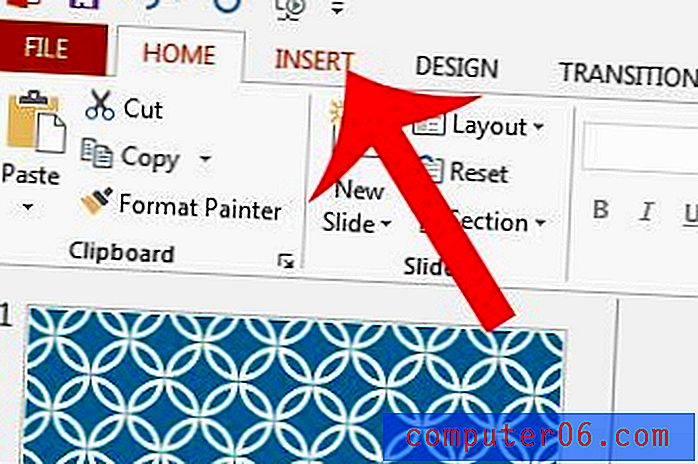
Paso 4: haga clic en el botón Tabla en la cinta de navegación en la parte superior de la ventana, luego seleccione las dimensiones de la tabla.
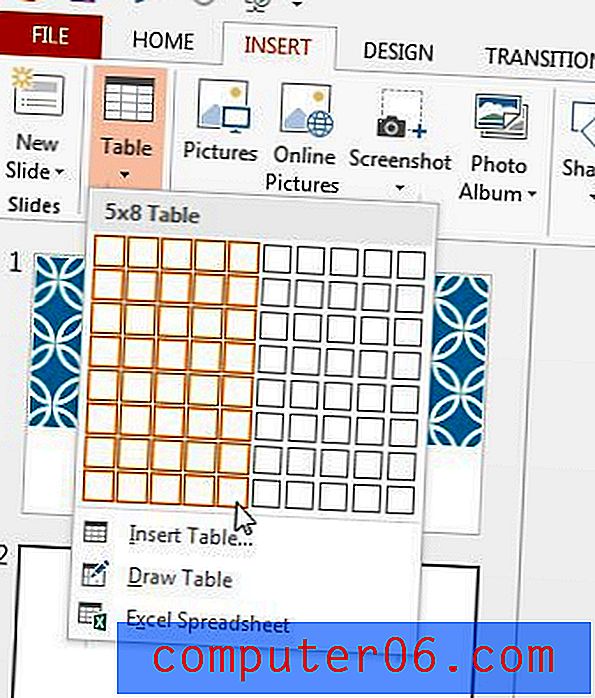
Como se mencionó anteriormente, ahora habrá una pestaña Herramientas de tabla en la parte superior de la ventana, con pestañas Diseño y Diseño debajo. Puede usar las opciones en estas pestañas para modificar la apariencia de la tabla.
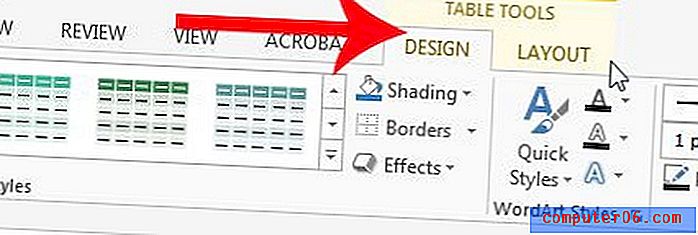
¿Hay una diapositiva en su presentación que desea usar en un documento diferente? Guarde una diapositiva de Powerpoint como una imagen para que pueda usarse en cualquier programa que sea compatible con imágenes JPEG.


